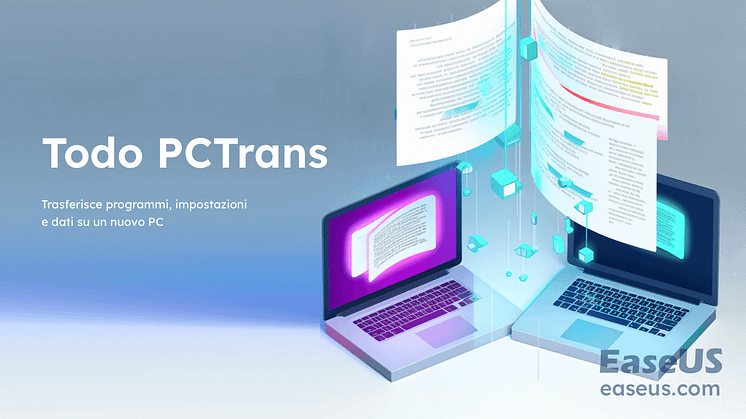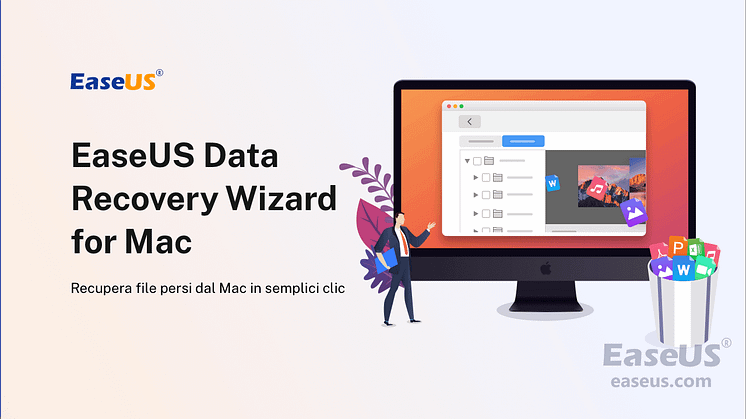Comunicato stampa -
Come verificare la velocità della RAM Windows 10 [Tutorial aggiornato]
Controlla la velocità della RAM utilizzando Gestione attività
Questo è il modo più semplice per controllare la velocità della RAM su Windows 10. All'interno di Gestione attività, puoi controllare la velocità della RAM, terminare l'attività, riavviare le applicazioni e così via. Ora segui i passaggi seguenti per controllare la velocità della RAM in Gestione attività.
Passaggio 1. Premi contemporaneamente i tasti Ctrl, Alt e Canc, quindi scegli Gestione attività.
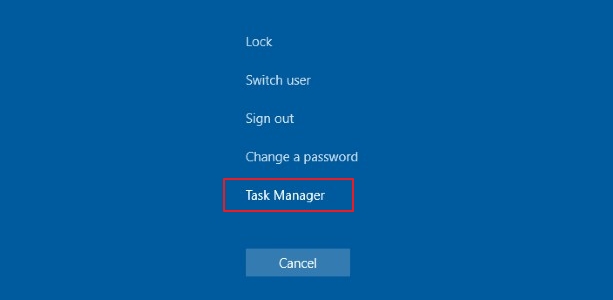
Passaggio 2. Nella finestra Gestione attività, puoi vedere tutte le applicazioni in esecuzione. Fai clic sulla scheda "Prestazioni" e scegli "Memoria".
Passaggio 3. Ora puoi vedere la quantità totale di RAM che hai installato e quanto è disponibile. Inoltre, puoi vedere la velocità della RAM. Qui mostra come 2666 MHz.
Controlla la velocità della RAM con il prompt dei comandi
Oltre a utilizzare Gestione attività, alcuni smanettoni preferiscono utilizzare la riga di comando per controllare la velocità della RAM. Se vuoi provare questo metodo, segui la guida qui sotto per iniziare.
Passaggio 1. Premi contemporaneamente i tasti Windows e R per aprire la casella Esegui, digita cmd e premi Invio.
Passaggio 2. Digita il seguente comando: wmic memorychip get speed. Quindi premi Invio per verificare la velocità della RAM.
Passaggio 3. Ora puoi vedere quanto velocemente funziona la tua RAM.
Suggerimento bonus: Come gestire facilmente hard disk/SSD
Dopo aver appreso come controllare la velocità della RAM e qual è la differenza tra RAM e SSD. Vorremmo condividere un suggerimento bonus per gestire al meglio il tuo SSD/HDD.
EaseUS Partition Master Free può ridimensionare, spostare, unire e copiare dischi o partizioni; convertire in locale, cambiare etichetta, deframmentare, controllare ed esplorare la partizione; e altro ancora. Con questo strumento, anche se non sei un esperto, puoi gestire il tuo SSD in modo professionale.
Se sei interessato a questo strumento, scaricalo gratuitamente dal pulsante in basso e segui la guida per vedere come gestire SSD.

Passaggio 1. Riduci la partizione per liberare spazio per estendere la partizione.
Se il disco rigido dispone di spazio non allocato sufficiente per estendere la partizione di destinazione, passa al passaggio 2 e continua. In caso contrario, libera prima spazio:
- Nella sezione Gestione partizioni, fai clic con il pulsante destro del mouse su una partizione accanto alla partizione di destinazione e seleziona "Ridimensiona/Sposta".
- Trascina le estremità della partizione per liberare spazio, lasciando abbastanza spazio non allocato dietro la partizione di destinazione, fai clic su "OK".
Passaggio 2. Estendi la partizione di destinazione.
Fai clic con il tasto destro sulla partizione di destinazione che desideri estendere e seleziona "Ridimensiona/Sposta".
Passaggio 3. Mantieni tutte le modifiche.
Fai clic sul pulsante "Esegui 1 attività" e fai clic su "Applica" per mantenere tutte le modifiche.

Related links
- Come verificare la velocità della RAM Windows 10 [Tutorial aggiornato]
- Guida Completa per Trasferire Programmi sul Nuovo Computer Windows 11
- Come Trasferire Giochi da HDD a SSD Senza Reinstallare da Capo
- Come spostare Riot Games su un'altra unità con Windows 11
- Guida completa per spostare i giochi su un'altra unità o su un nuovo computer senza reinstallarli
- Come fare per trasferire i giochi su un Hard Disk Esterno | Software per spostare i giochi
Argomenti
Tags
Fondata nel 2004, EaseUS è un'azienda software leader a livello internazionale nei settori del recupero dati, del backup dati e della gestione disco, con lo scopo di sviluppare ed esplorare un'esperienza digitale sicura per tutti. Ci stiamo impegnando per innovare e creare una potente ed efficace piattaforma di sicurezza dei dati nel mondo.